- 1.Illustrator入门
- 1.1.初识Illustrator
- 1.2.Illustrator 2021新增及增强功能
- 1.3.Illustrator 2021工作界面
- 1.4.工作区
- 1.5.使用画板
- 1.6.查看图稿
- 1.7.创建文档
- 1.8.文件打开方法
- 1.9.文件保存方法
- 2.绘图与上色
- 2.1.绘制几何图形
- 2.2.绘制线、网格和光晕图形
- 2.3.填色和描边
- 2.4.修改描边
- 2.5.选取颜色
- 2.6.使用色板
- 2.7.使用渐变
- 2.8.图像描摹
- 3.用钢笔、曲率和铅笔工具绘图
- 3.1.矢量图形概述
- 3.2.用钢笔和曲率工具绘图
- 3.3.修改图形
- 3.4.编辑路径
- 3.5.用铅笔工具绘图
- 4.选择和排列对象
- 4.1.图层
- 4.2.选取对象
- 4.3.编组
- 4.4.复制、剪切与粘贴
- 4.5.移动对象
- 4.6.对齐与分布
- 5.改变对象形状
- 5.1.变换对象
- 5.2.扭曲与变形
- 5.3.组合图形
- 5.4.封套扭曲
- 5.5.混合
- 6.不透明度、混合模式与蒙版
- 6.1.不透明度
- 6.2.混合模式
- 6.3.不透明度蒙版
- 6.4.剪切蒙版
- 7.效果、外观与图形样式
- 7.1.Illustrator效果
- 7.2.外观属性
- 7.3.图形样式
- 8.3D与透视图
- 8.1.凸出和斜角
- 8.2.绕转
- 8.3.在三维空间中旋转对象
- 8.4.将图稿映射到3D对象上
- 8.5.透视图
- 9.文字
- 9.1.创建点文字
- 9.2.创建区域文字
- 9.3.创建路径文字
- 9.4.设置文字格式
- 9.5.设置段落格式
- 9.6.使用字符样式和段落样式
- 9.7.添加特殊字符
- 9.8.高级文字功能
- 10.渐变网格与高级上色
- 10.1.渐变网格
- 10.2.实时上色
- 10.3.全局色和专色
- 10.4.使用配色方案
- 10.5.重新为图稿上色
- 10.6.调整图稿颜色
- 11.画笔与图案
- 11.1.添加画笔描边
- 11.2.创建画笔
- 11.3.编辑画笔
- 11.4.斑点画笔工具
- 11.5.图案
- 12.符号与图表
- 12.1.创建符号
- 12.2.编辑符号
- 12.3.符号库
- 12.4.制作图表
- 12.5.设置图表格式
- 12.6.制作图案型图表
- 13.Web图形与动画
- 13.1.Web基础
- 13.2.切片与图像映射
- 13.3.优化与输出
- 13.4.制作动画
- 14.Illustrator与其他软件协作
- 14.1.置入文件
- 14.2.导入文件
- 14.3.导出文件
- 15.自动化与打印输出
- 15.1.动作与批处理
- 15.2.脚本与数据驱动图形
- 15.3.色彩管理
- 15.4.打印图稿
- 16.综合实例
- 16.1.巧手绘天下
- 16.2.艺术山峦字
- 16.3.玻璃质感UI图标
- 16.4.马赛克风格图标
- 16.5.游戏App界面设计
Illustrator支持利用脚本和数据驱动图形。这两项功能也可以自动完成图稿的编辑操作。尤其是数据驱动图形,对设计工作能提供很大的帮助。
15.2.1 运行脚本
脚本是使用一种特定的描述性语言,依据一定的格式编写的可执行文件,又称宏或批处理文件。运行脚本时,计算机会执行一系列操作。这些操作可能只涉及Illustrator,也可能涉及其他应用程序,如文字处理、电子表格和数据库管理程序。
Illustrator附带的脚本在“文件>脚本”子菜单中,选择其中的一个脚本,如图15-24所示,即可运行它。如果要运行外部脚本,可以执行“文件>脚本>其他脚本”命令,然后导航到该脚本。
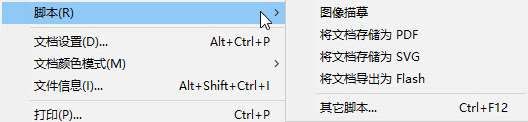
图15-24
15.2.2 数据驱动图形
在Web设计和出版行业,制作大量的相似格式的图形时,传统工作方式一直是由手工完成的。当更新数据、修改图稿时非常麻烦,需要花很多的时间才能完成。
在Illustrator中,使用“变量”面板,可通过将数据源文件(CSV或XML文件)与Illustrator文档合并,轻松地完成数据更新和图稿的修改。例如,创建一个设计模板,然后从数据源文件中导入名称或图像,即可快速修改徽章上的人员姓名或Web横幅和明信片上的各种图像,而无须手动修改或重新创建图稿。
如果想快速合并数据,可以创建一个Illustrator文档用作模板,设置CSV或XML格式的数据源文件;在Illustrator中使用“变量”面板导入数据源文件,之后将变量绑定到模板中的对象上;在导出所有文件之前,先使用每个数据组预览文档,然后在Illustrator中使用“动作”面板从数据中导出一批文件。
15.2.3 “变量”面板
图15-25所示为“变量”面板。文档中每个变量的类型和名称均列在面板中。如果变量被绑定到一个对象上,则“对象”列将显示绑定对象在“图层”面板中的名称。
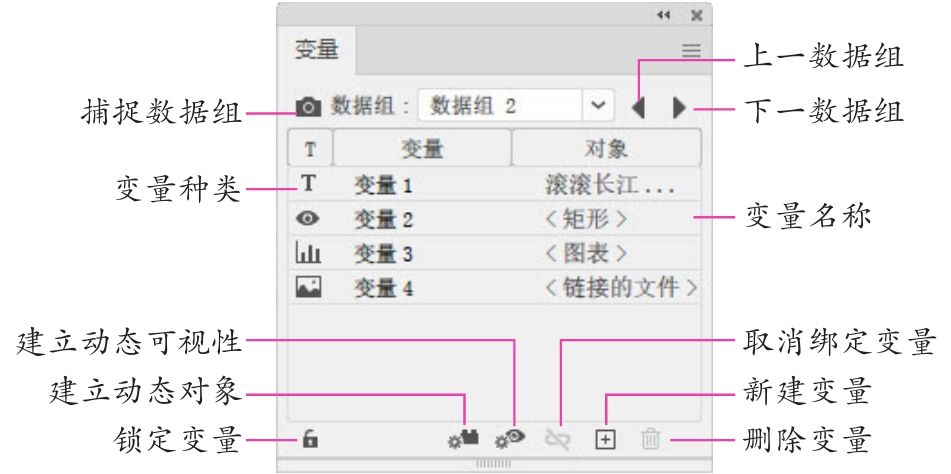
图15-25
在Illustrator中可以创建4种类型的变量,分别是可视性、文本字符串、链接的文件和图表数据。
选取对象,单击“变量”面板中的 按钮,建立可视性变量,可以隐藏或显示对象。选取文字对象,单击
按钮,建立可视性变量,可以隐藏或显示对象。选取文字对象,单击 按钮,建立文本字符串变量,可以替换文本字符串。选取链接的文件,单击
按钮,建立文本字符串变量,可以替换文本字符串。选取链接的文件,单击 按钮,建立链接文件变量后,可以使用其他文件中的对象替换画板中的对象。选取图表对象,单击
按钮,建立链接文件变量后,可以使用其他文件中的对象替换画板中的对象。选取图表对象,单击 按钮,可以替换图表中的值。如果要创建变量但不将其与对象绑定,可以单击
按钮,可以替换图表中的值。如果要创建变量但不将其与对象绑定,可以单击 按钮;如果要随后将一个对象与该变量绑定,可选择相应的对象和变量,之后单击
按钮;如果要随后将一个对象与该变量绑定,可选择相应的对象和变量,之后单击 按钮或
按钮或 按钮。
按钮。